ターミナルから包括的な Mac システム情報を検索する方法
- 王林転載
- 2023-04-14 23:58:012568ブラウズ
system_profiler を使用してターミナルから Mac システム情報を取得する
まず、/Applications/Utilities/ にあるターミナル アプリを開くか、Spotlight を使用してターミナルを起動します。コマンド ラインで次のコマンドを入力して、現在の Mac ハードウェアとシステム ソフトウェアに関する豊富な情報を取得します。 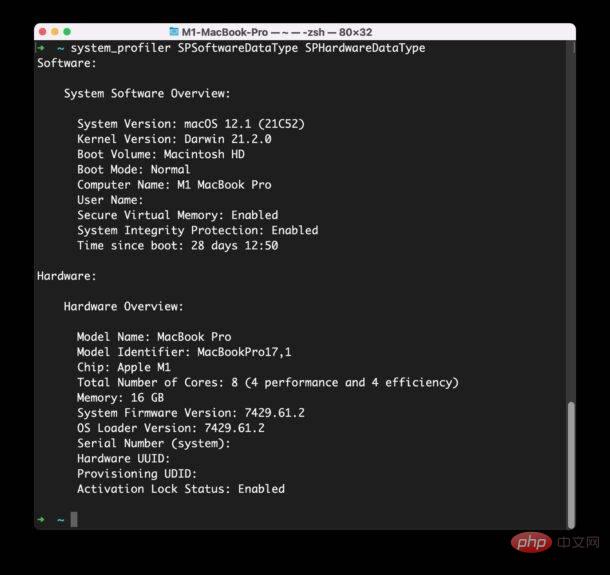
system_profiler SPSoftwareDataType SPHardwareDataType
Click入力すると、次のような、Mac に関するさまざまな便利なシステム情報をリストした読みやすい出力が表示されます。
#$ system_profiler SPSoftwareDataType SPHardwareDataType
#システム ソフトウェアの概要:
システム バージョン: macOS 12.1 (21C52)
ブート ボリューム: Macintosh HD
ブート モード: 通常
コンピューター名: M1 MacBook Pro
ユーザー名 : Paul Horowitz (Paul)
安全な仮想メモリ: 有効
システム整合性保護: 有効
起動からの経過時間: 35 日 17:14
ハードウェア:
ハードウェア概要 :
モデル識別子: MacBookPro17,1チップ: Apple M1<br>合計数コア数 : 8 (4 パフォーマンスと 4 効率)<br>メモリ: 16 GB<br>システム ファームウェア バージョン: 7429.61.2<br>OS ローダー バージョン: 7429.61.2<br>シリアル番号 (システム): C20JJ9PA2QRS<br>ハードウェア UUID: B571BB30-C8C9-DF83-312F-D8C265617512<br>プロビジョニング UDID: 000000042-0009847128944E<br>アクティベーション ロック ステータス: 有効<br><br>
# #From この情報からわかるように、Mac は 16GB の RAM を搭載した M1 MacBook Pro で、macOS Monterey 12.1 が実行されています。SIP が有効な状態で正常に起動し、システムは 1 か月間稼働しています。
system_profiler -listDataTypes
現在、system_profiler データ型には次のオプション:
SPUniversalAccessDataType
SPSecureElementDataTypeSPApplicationsDataType<br>SPAudioDataType<br>SPBluetoothDataType<br>SPCameraDataType<br>SPCardReaderDataType<br>SPiBridgeDataType<br>SPDeveloperToolsDataType<br>SPDiagnosticsDataType <br>SPDisabledSoftwareDataType<br>SPDiscBurningDataType<br>SPEthernetDataType<br>SPExtensionsDataType<br>SPFibreChannelDataType<br>SPFireWireDataType<br>SPFirewallDataType<br>SPFontsDataType<br>SPFrameworksDataType<br>SPDisplaysDataType<br>SPHardwareDataType<br>SPInstallHistoryDataType<br>SPInternationalDataType<br> SPLegacySoftwareDataType<br>SPNetworkLocationDataType<br>SPLogsDataType<br>SPManatedClientDataType<br>SPMemoryDataType<br>SPNVMeDataType<br>SPNetworkDataType<br>SPPCIDataType<br>SPParallelSCSIDataType<br>SPPowerDataType<br>SPPrefPaneDataType<br>SPPrintersSoftwareDataType <br>SPPrintersDataType<br>SPConfigurationProfileDataType<br>SPRawCameraDataType<br>SPSASDataType<br>SPSerialATADataType<br>SPSPIDataType<br>SPSmartCardsDataType<br>SPSoftwareDataType<br>SPStartupItemDataType<br>SPStorageDataType<br>SPSyncServicesDataType<br>SPThunderboltDataType<br>SPUSBDataType<br> SPNetworkVolumeDataType<br>SPWWANDataType<br>SPAirPortDataType<br><br><br> データ型を system_profiler コマンド文字列に追加して実行するだけで、その特定のデータ型に関する情報を取得できます。
以上がターミナルから包括的な Mac システム情報を検索する方法の詳細内容です。詳細については、PHP 中国語 Web サイトの他の関連記事を参照してください。

